魔兽争霸3在win7中如何全屏 如何解决win7玩魔兽争霸3无法全屏的问题
更新时间:2024-03-19 08:53:39作者:jiang
魔兽争霸3在Win7中如何全屏?如何解决Win7玩魔兽争霸3无法全屏的问题魔兽争霸3是一款备受玩家喜爱的经典游戏,在Win7系统中,很多玩家都遇到了无法全屏的问题,这一问题的存在严重影响了游戏体验,因此解决这个问题变得尤为重要。幸运的是我们可以采取一些简单的方法来解决这个问题,让我们能够在Win7系统中畅快地玩魔兽争霸3,并享受到游戏带来的乐趣。本文将为大家介绍如何在Win7中全屏运行魔兽争霸3,并且提供一些解决无法全屏的问题的有效方法。
具体方法如下:
1、程序--运行(win+R),输入regedit。打开注册表;
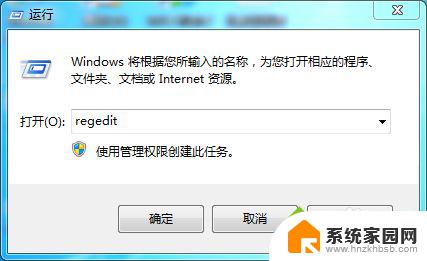
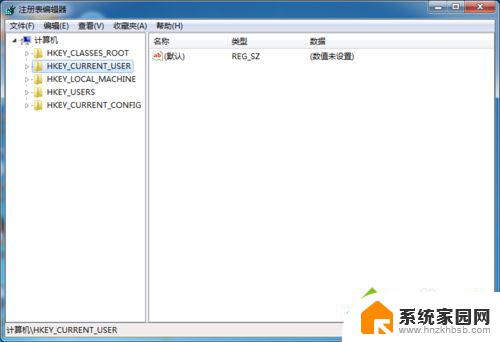
2、找到路径HKEY_CURRENT_USER\Software\Blizzard Entertainment\Warcraft III\Video;
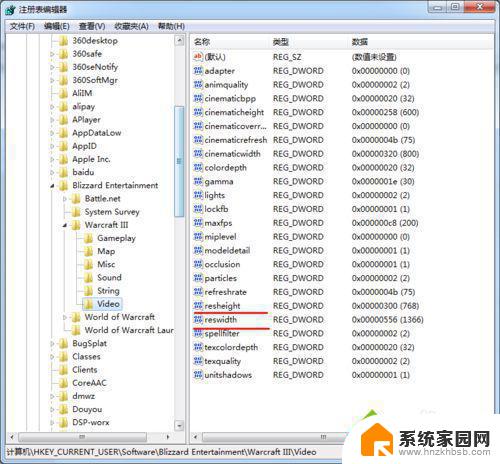
3、注意这两行,上面代表高度,下面代表宽度;
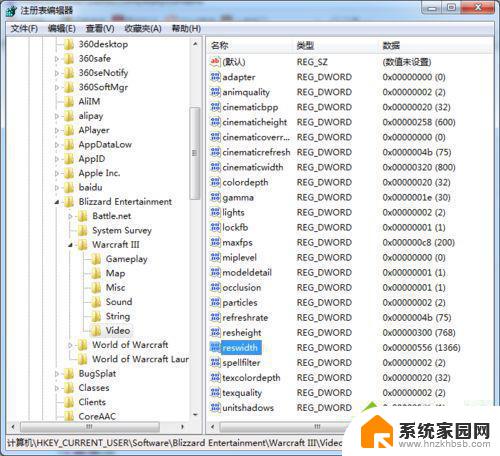
4、我们先在桌面右击选择屏幕分辨率,看一下我们笔记本的分辨率是多少;
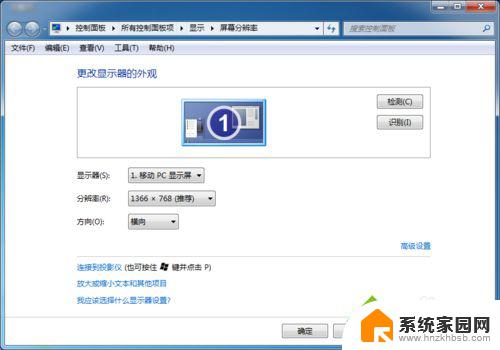
5、右击选择修改;
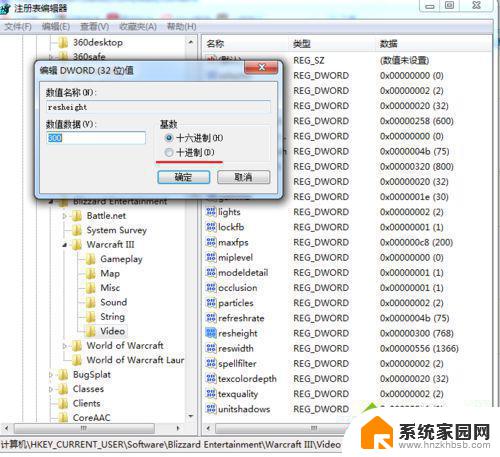
6、切换到10进制,发现屏幕高度跟我们的笔记本一样是768,所以不用修改;
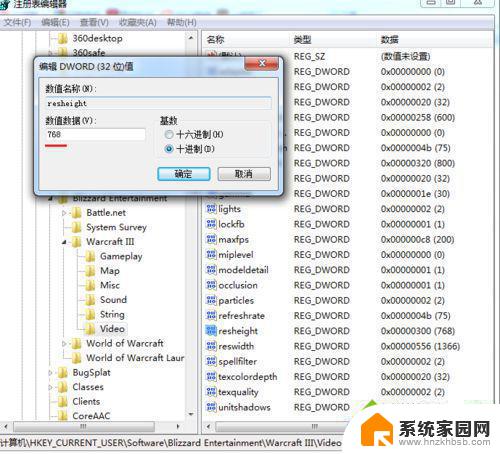
7、再打开reswidth,切换到十进制。将数值修改为1366(依照自己的分辨率)确定;
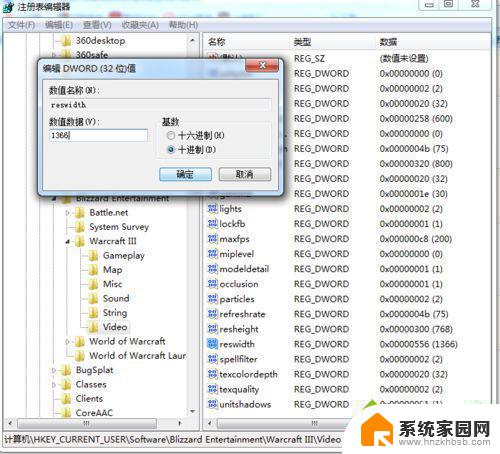
8、进入war3,发现可以全屏游戏了。

以上就是魔兽争霸3在win7中如何全屏的全部内容,如果有任何问题,请按照小编的方法进行操作,希望能够帮助到大家。
魔兽争霸3在win7中如何全屏 如何解决win7玩魔兽争霸3无法全屏的问题相关教程
- win7设置3层密码 win7系统三层密码设置安全性分析
- windows7的安全中心在哪里 如何在Win7中打开系统安全中心
- win7运行英雄无敌3 Windows7电脑运行英雄无敌3时总是闪退怎么解决
- win 7进入安全模式 win7系统进入安全模式的常见问题及解决方法图文解析
- win7无法访问xp共享电脑 XP无法访问Win7共享文件的解决方法
- windows7安全模式怎么恢复系统 如何在win7安全模式下修复系统问题
- windows7如何录屏幕视频 如何在Win7中使用自带的屏幕录制功能
- win7网络连接里没有无线连接 win7无线网络连接问题解决方法
- win7电脑怎么设锁屏密码 如何在win7系统中设置锁屏密码
- 怎么进去安全模式win7 Win7如何进入安全模式教程
- win7电脑桌面锁屏怎么设置密码 win7系统锁屏密码设置方法
- win7家庭普通版个性化设置在哪里 Win7家庭版个性化设置找回方法
- mac电脑装windows7系统 苹果mac装win7系统详细教程
- windows7可以分屏吗 Win7如何快速分屏设置
- win7自带游戏点了没反应 win7旧版游戏启动无反应如何解决
- wind7第三方软件认不到电脑摄像头 Win7摄像头无法打开怎么办
win7系统教程推荐
- 1 win7电脑桌面锁屏怎么设置密码 win7系统锁屏密码设置方法
- 2 wind7第三方软件认不到电脑摄像头 Win7摄像头无法打开怎么办
- 3 win7优盘打不开 u盘设备在win7连接不上怎么办
- 4 win连蓝牙耳机 win7蓝牙耳机连接步骤
- 5 win7进去安全模式按哪个键 win7进入安全模式的三种方法图解
- 6 笔记本电脑win 7系统激活怎么激活 win7怎么激活密钥
- 7 windows7旗舰版怎么打开管理员权限 win7如何设置权限以管理员身份运行程序
- 8 wind7系统还原怎么操作 win7笔记本恢复出厂设置流程
- 9 windows系统开机密码忘了怎么办 Win7系统忘记管理员密码怎么办
- 10 windows 任务清单 Win7 Windows任务计划程序服务查找方法